このトピックでは、RDS SQL Server インスタンスに接続する方法について説明します。 初期設定の完了後、ECS インスタンスまたはコンピューターから RDS インスタンスに接続できます。
インスタンスを作成し、ホワイトリストを設定します。続いてデータベースおよびアカウントを作成後、データ管理サービス (DMS) またはデータベースクライアントを使用して RDS インスタンスに接続できます。
DMS を使用を使用したインスタンスへの接続
KMS は Alibaba Cloud が提供する安全で使いやすい管理サービスです。 非リレーショナルデータベースとリレーショナルデータベースの管理に使用でき、データとスキーマの管理、ユーザー認証、セキュリティ監査、データの傾向、データ追跡、BIチャート、およびパフォーマンスと最適化をサポートします。
詳細については、「DMS を使用した RDS インスタンスへのログイン」をご参照ください.
クライアントを使用したインスタンスへの接続
このトピックでは、Microsoft SQL Server Management Studio (SSMS) クライアントを使用して RDS インスタンスに接続する方法について説明します。
- ECS インスタンスまたはお使いのコンピューターで SSMS クライアントを起動します。
- を選択します。
- 表示された[サーバーに接続] ダイアログボックスで、ログイン情報を入力します。
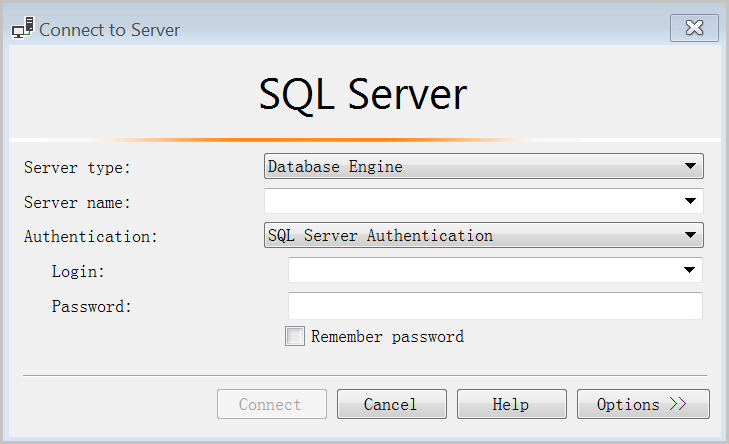
パラメーター 説明 サーバータイプ データベースエンジン を選択します。 サーバー名 RDS インスタンスの接続アドレスとポート番号を入力します。 アドレスとポート番号をコンマ (,) で区切ります (例: rm-bptest.sqlserver.rds.aliyuncs.com,3433)。RDS インスタンスのイントラネットアドレス、インターネットアドレス、およびポート番号を確認するには以下の手順を実行します。
- ApsaraDB for RDS コンソール にログインします。
- ページの左上隅で、インスタンスが配置されているリージョンを選択します。
- インスタンスの ID をクリックします。
- 基本情報セクションで、インスタンスのイントラネットアドレスとポート番号、またはインターネットアドレスとポート番号を検索します。

認証 [SQL Server 認証] をクリックします。 ログイン RDS インスタンスのアカウント名を入力します。 パスワード RDS インスタンスのアカウントパスワードを入力します。 - [接続] をクリックします。